Parenting – Приріднювання¶
Reference – Довідка
- Mode – Режим:
Edit Mode – Режим Редагування
- Menu – Меню:
– «Арматура > Приріднення»
- Panel – Панель:
– «Властивості > Кістки > Відношення»
- Shortcut – Шоткат:
Ctrl-P, Alt-P
Ви можете редагувати відношення між кістками (і, звідси, створювати/модифікувати ланцюги кісток) як з оглядвікна 3D Viewport, так і з властивостей Properties. Якому би методу ви не віддали перевагу, для кожної кістки завжди потрібно вирішити, чи має вона бути приріднена до іншої, а якщо так, то чи слід її з’єднувати з нею.
Для приріднення та/або з’єднання кісток ви можете:
У 3D Viewport виберіть кістку і далі її майбутнього предка та натисніть Ctrl-P (або – «Арматура > Приріднення > Зробити Приріднення»). У маленькому меню Make Parent, що випливе, виберіть Connected – «З’єднане», якщо ви хочете, щоб нащадок був з’єднаний з його предком, інакше клацніть Keep Offset – «Утримати Зсув». Якщо ви вибрали більше, ніж дві кістки, то вони всі будуть приріднені до останньої вибраної. Якщо ви вибрали лише одну вже приріднену кістку або всі вибрані кістки вже приріднені до останньої вибраної, то ваш вибір є лише з’єднати їх, якщо це ще не зроблено. Якщо ви вибрали лише одну не-приріднену кістку, то ви отримаєте повідомлення про помилку Need selected bone(s) – «Потрібно вибрана кістка(и)»…
Примітка
За допомогою цього методу кістки, що стали новими нащадками, не будуть ні масштабовані, ні обернені – вони тільки будуть переміщені, якщо ви вибрали з’єднати їх з верхівкою предка.
У властивостях Properties, вкладці кісток Bones, для кожної вибраної кістки ви можете вибирати її предка в ідентифікаторі ID даних Parent – «Приріднення» у верхньому правому кутку її панелі Relations – «Відношення». Якщо ви хочете, щоб вони були з’єднані, просто увімкніть стяг справа від списку.
Примітка
З допомогою цього методу верхівка нащадкової кістки ніколи не буде переміщена – а тому, якщо увімкнено стяг Connected, то ця нащадкова кістка буде повністю трансформована цією операцією.
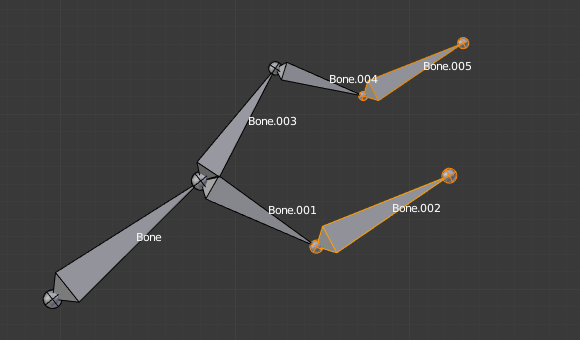
Стартова арматура з Bone.005 прирідненою та з’єднаною до Bone.004.¶ |
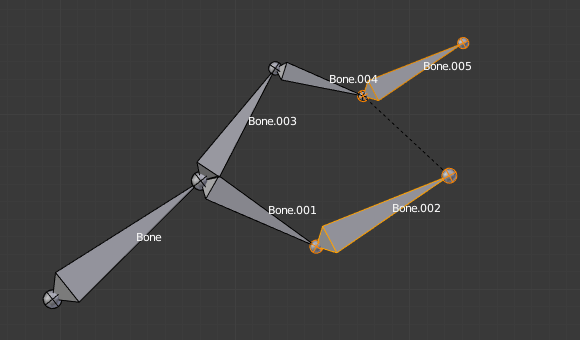
Bone.005 пере-приріднена до Bone.002, але не з’єднана з нею (такий же результат, використовуючи або Ctrl-P 2 в огляді 3D Viewport, або устави вкладки кісток Bones).¶ |
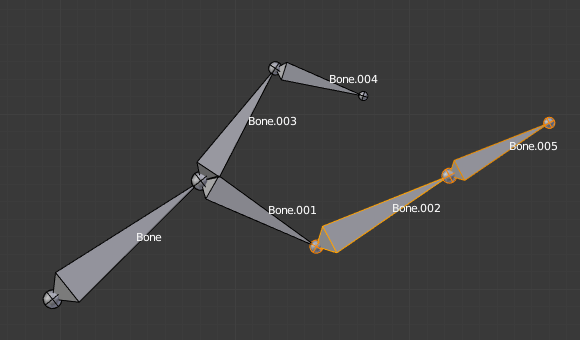
Bone.005 приріднена та з’єднана з Bone.002, використовуючи Ctrl-P 1 у 3D Viewport.¶ |
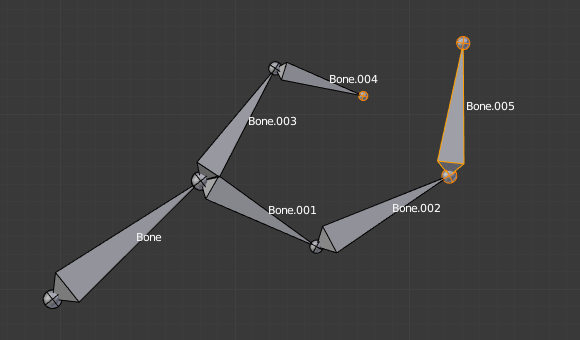
Bone.005 приріднена та з’єднана з Bone.002.¶ Використовуючи опцію ідентифікатор даних Parent на панелі Relations при вибраній Bone.005. |
Для від’єднання та/або вивільнення (відріднення та роз’єднання) кісток ви можете:
В огляді 3D Viewport вибрати бажані кістки та натиснути Alt-P (або – «Арматура > Приріднення > Зчистити Приріднення»). У маленькому меню зчищення приріднення Clear Parent, що випливе, виберіть Clear Parent для повністю вивільнення всіх вибраних кісток або Disconnect Bone – «Від’єднати Кістку», якщо ви хочете лише розірвати їх з’єднання.
У властивостях Properties, вкладці кісток Bones, для кожної вибраної кістки ви можете вибрати відсутність приріднення в ідентифікаторі ID даних Parent – «Приріднення» для вивільнення її повністю. Якщо ви хочете лише від’єднати її від її предка, то вимкніть стяг Connected.
Зауважте, що відношення з не-вибраними нащадками ніколи не модифікуються.
Bone Collections¶
Reference – Довідка
- Mode – Режим:
Edit Mode, Pose Mode
- Menu – Меню:
,
Manages the Bone Collections the bone is assigned to.
- Перемістити у Колекцію – Move to Collection M
Move bones to a collection.
- Assign to Collection Shift-M
Assign all selected bones to a collection, or unassign them, depending on whether the active bone is already assigned or not.
- Show All Ctrl-AccentGrave
Unhides any hidden bone collections.
- Assign to new Collection
Assigns the selected bones to a new collection named «New Collection». This collection can be renamed in the Bone Collections panel of the Armature properties.